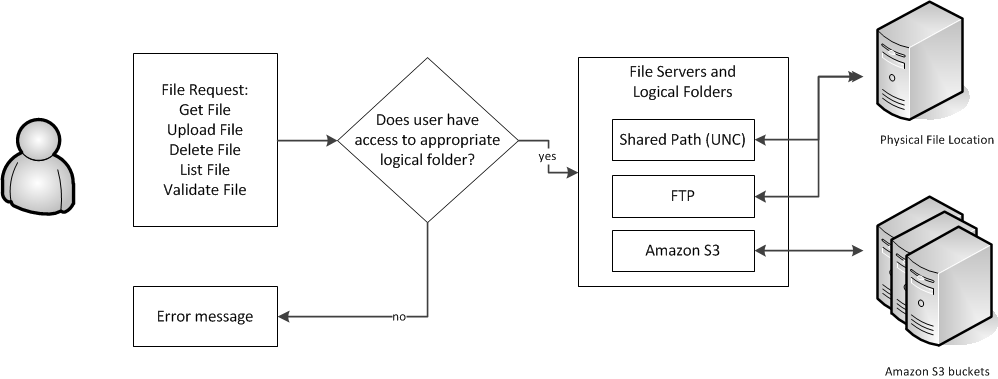Paramétrage d'un serveur de fichiers avec des dossiers logiques
Lorsque les serveurs de fichiers et les dossiers logiques sont paramétrés dans l'application, vous pouvez les utiliser pour indiquer les emplacements pour charger ou télécharger des fichiers et des documents. Les spécifications de serveurs de fichiers et de dossier logique peuvent être utilisées dans l'un ou l'autre des cas suivants :
- Applications sur site, avec serveurs FTP ou serveurs partagés
- Applications Cloud, où les serveurs de fichiers sont prédéfinis sous le nom de "buckets" Amazon Web Service Simple Storage Services (AWS S3) par l'équipe cloud
Conditions préalables :
- Vous devez être administrateur système pour cette application, avec permission d'accéder aux écrans appropriés.
- Décidez où résident vos serveurs de fichiers (cloud, serveur FTP ou serveur sur site partagé) et connaissez le chemin d'accès au fichier et les informations de connexion, dans le cas où ils résident sur site.
- Décidez quels dossiers logiques vous devez créer. Certains dossiers logiques sont prédéfinis par l'application. D'autres pourraient dépendre des besoins de votre société, par exemple, des documents RH.
- Déterminez quels dossiers logiques doivent résider sur quel serveur de fichiers, si vous avez un choix de serveurs de fichiers.
- Décidez quels utilisateurs doivent avoir accès à quels dossiers logiques.